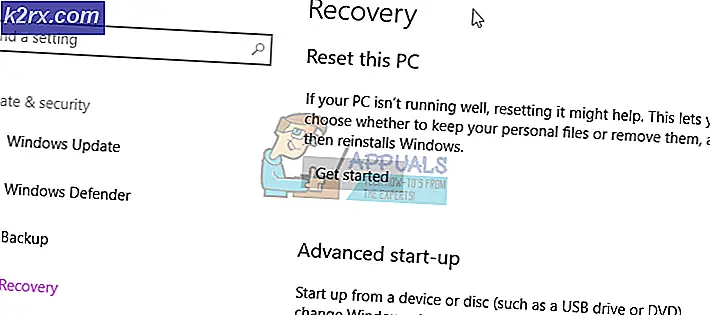Fix: api-ms-win-crt-heap-I1-1-0.dll mangler fra din computer
Api-ms-win-crt-heap-l1-1-0.dll er en dynamisk link bibliotek fil, og en del af en Windows Update for Universal C Runtime. Denne fil er kendt for at forårsage problemer, hvis mest berygtede er, at Microsoft Office ikke starter.
Programmet kan ikke starte, fordi api-ms-win-crt-heap-I1-1-0.dll mangler fra din computer. Prøv at geninstallere programmet for at løse dette problem
Dette problem angiver, at der er en .dll-fil, som Office har brug for på dit system, men det er ikke tilgængeligt. Der er en række websteder, der anbefaler, at du downloader filen fra deres servere eller fra Microsofts eget websted, men det er usikre metoder, da downloading fra tredjepartswebsteder ikke altid fungerer, og sådanne filer kan være skadelige for din computer. . Da dette er en .dll-fil, du downloader, er potentialet for skade langt fra ubetydeligt.
Hvis du står over for dette problem, er der en løsning, der har vist sig at fungere for en række brugere. Det indebærer fuldstændig at afinstallere Microsoft Office, rydde op efter det og geninstallere det efterfølgende.
Metode 1: Afinstaller Office ved hjælp af Revo Uninstaller, ryd op efter det, og geninstaller det igen
Der er en række programmer, Office, der er en del af dem, at når du afinstallerer via Windows 'Change or Remove Programs, skal du efterlade spor i registreringsdatabasen og filerne på din computer, selvom du har valgt dem for at blive fjernet helt. Løsningen for dette er at bruge en software som Revo Uninstaller, som sletter hvert spor af den software, du afinstallerer.
PRO TIP: Hvis problemet er med din computer eller en bærbar computer / notesbog, skal du prøve at bruge Reimage Plus-softwaren, som kan scanne lagrene og udskifte korrupte og manglende filer. Dette virker i de fleste tilfælde, hvor problemet er opstået på grund af systemkorruption. Du kan downloade Reimage Plus ved at klikke herDet første skridt er at downloade freeware versionen fra deres her
Når du har downloadet det, skal du gå til mappen Downloads og bruge installationsguiden til at installere den. Det er en ret simpel proces . Lad feltet Launch Revo Uninstaller kontrolleres, og klik på Udfør, som lukker opsætningen og kører Revo Uninstaller. I øverste venstre hjørne skal du sikre dig, at softwaren er indstillet til Uninstaller mode.
Vælg Microsoft Office og klik på Uninstall. Klik på Ja i bekræftelsesboksen, og i det næste vindue skal du sørge for at vælge Avanceret tilstand. Fortsæt med afinstallation. Til sidst begynder Revo at scanne efter eventuelle rester, f.eks. Registreringsspor og filer, så sørg for IKKE at lukke det. Der er en stor chance for, at du vil se en besked, der siger, at ansøgningen har fundet genstande. Klik i dette vindue på Vælg alle, og vælg derefter Slet. Klik på Ja på prompten, der dukker op, og vinduet skal være tomt, når Revo er færdig. Klik på Næste, og klik derefter på Udfør for at lukke guiden. Din computer skal nu ikke have spor af Microsoft Office. Genstart den for at alle ændringerne skal træde i kraft.
Nu, hvor du har fjernet Microsoft Office, skal du installere det med det installationsmedie, du har, normalt et cd-drev eller en .exe-fil, der er hentet fra internettet. Følg installationsguiden for at installere Office, og genstart dit system til sidst. Du bør ikke have problemer med Office nu.
Dette er en fejl, der har vist sig oftere end det burde, især for brugere, der har opdateret deres system med Windows Update for Universal C Runtime. Heldigvis er løsningen meget let, og vil give dig et fuldt funktionelt Microsoft Office, når du er færdig.
PRO TIP: Hvis problemet er med din computer eller en bærbar computer / notesbog, skal du prøve at bruge Reimage Plus-softwaren, som kan scanne lagrene og udskifte korrupte og manglende filer. Dette virker i de fleste tilfælde, hvor problemet er opstået på grund af systemkorruption. Du kan downloade Reimage Plus ved at klikke her